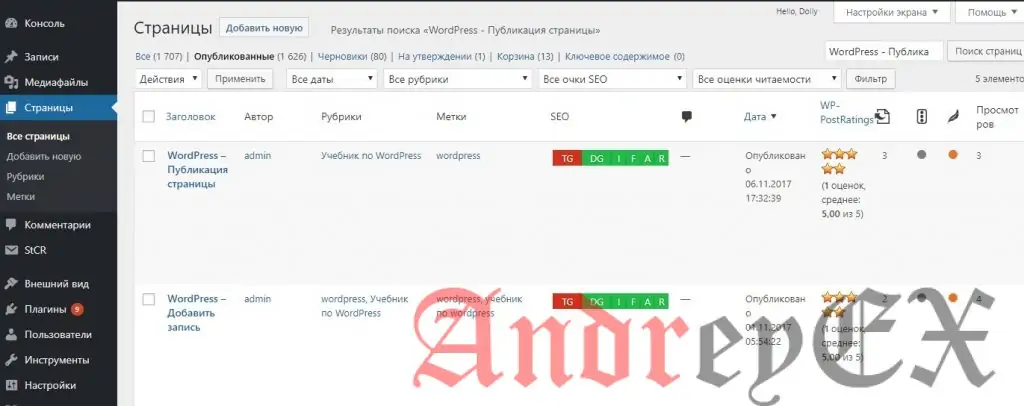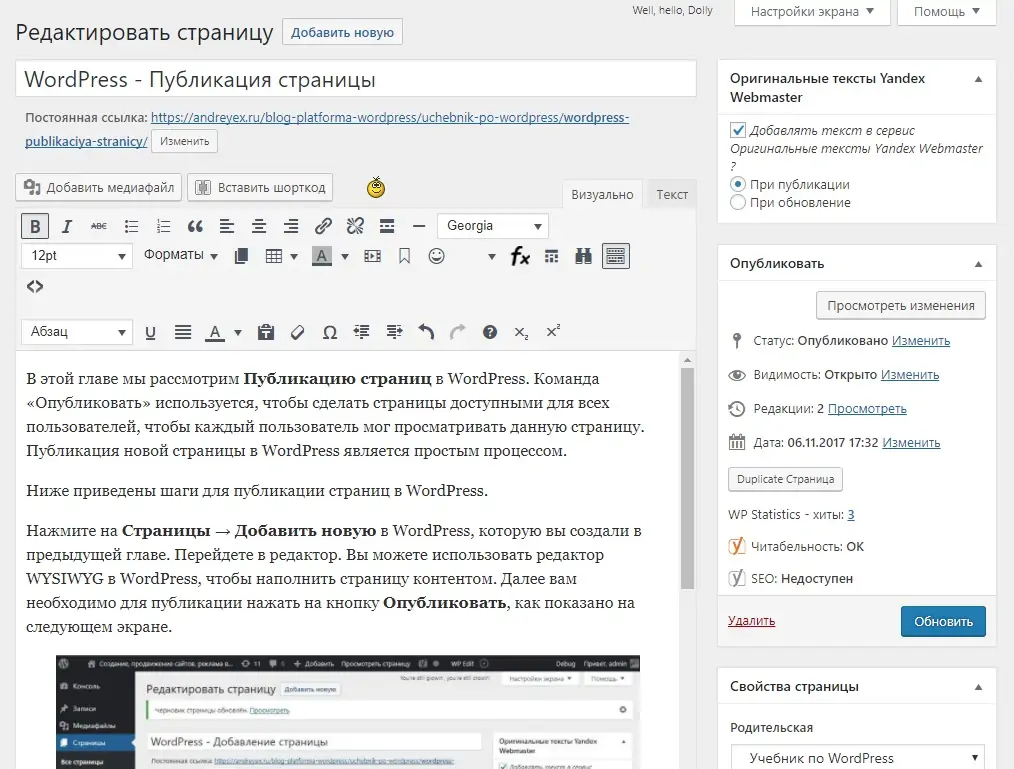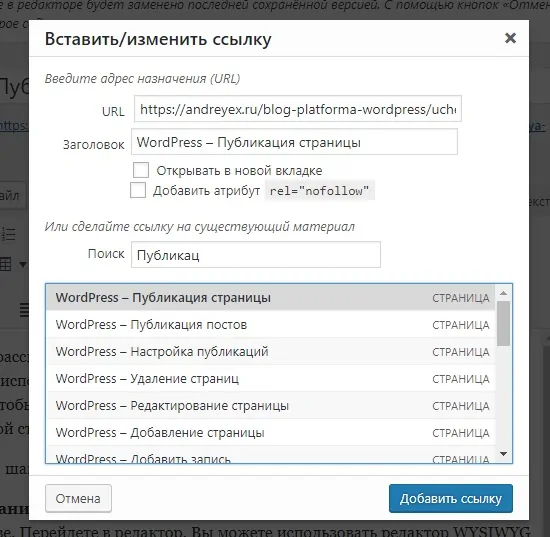WordPress — Добавление ссылки

В этой главе мы научимся Добавлять ссылки на страницах WordPress. Ссылка это соединение от одного ресурса к другому. Добавление ссылок на страницы или посты поможет вам подключиться к другим страницам, сделать перелинковку на сайте.
Ниже приведены простые шаги, чтобы добавить ссылки в WordPress.
Нажмите на Страницы → Все страницы в WordPress. Будет показан список страниц, созданных в WordPress, как показано на следующий экране. Выберите любую из страниц, для добавления ссылки внутри него. Здесь мы добавим ссылки на страницу Страницы — Добавить новую.
Выберите любое из предложений или слово, где вы хотите добавить ссылку. Здесь мы добавим ссылку на слово Страницы — Добавить новую.
При нажатии на символ ссылку Вставить/Изменить ссылку, отобразиться следующее всплывающее окно.
Где вы можете ввести сразу адрес или слово по которому WordPress попытается найти соответствующую страницу. Если вы не знаете адрес или не нашли с помощью поиска, можно нажать на крайнюю кнопку справа «Настройки ссылки» и перейти в подробное описание ссылки как показано на следующем рисунке:
Ниже приведены поля, присутствующие на предыдущем экране Вставить/Изменить ссылку.
- URL — Введите URL, который вы хотите связать.
- Заголовок — Вставьте текст, на который вы хотите ввести ссылку.
- Текст ссылки — Фраза или слова, на которые вы укажете ссылку.
- Открыть в новой вкладке — Открывается страница ссылки в новой вкладке или окне. Установите флажок в соответствии с требованиями.
- Поиск — Ввод слова примерно описывающие нужную страницу, WordPress попытается найти требуемую страницу.
После выбора конкретной страницы или записи из списка, ссылка покажется в поле URL, как показано в предыдущем экране. Нажмите на Добавить ссылку.
При наведении курсора на слово Страницы — Добавить новую, ссылка в подсказке будет отображена, как показано на следующем экране.
Нажмите на кнопку Обновить, для того чтобы обновить изменения на вашей странице или на посте.